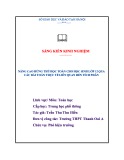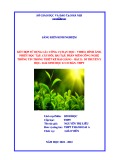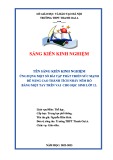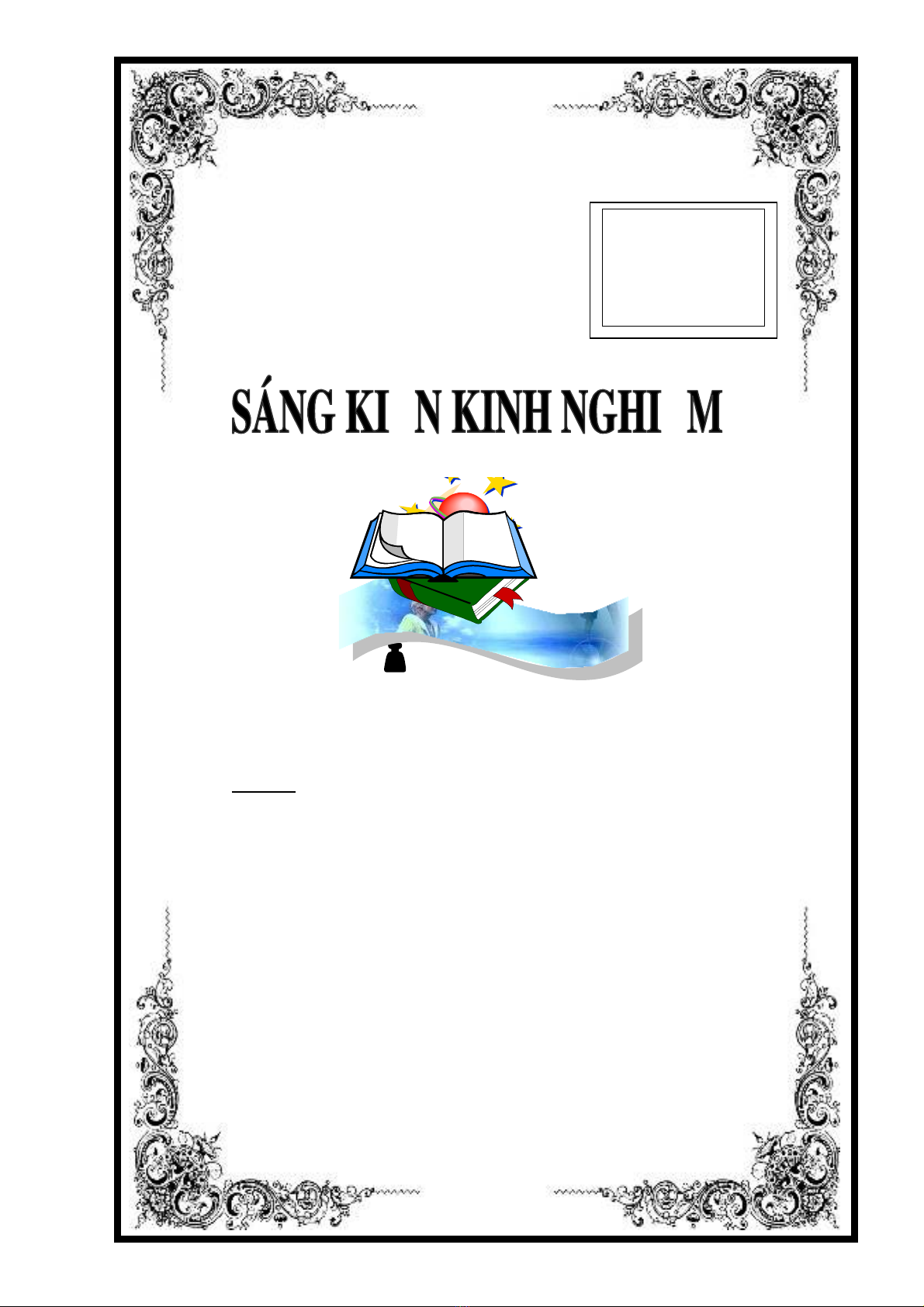
S GIÁO D C & ĐÀO T O HÀ N IỞ Ụ Ạ Ộ
S GIÁO D C & ĐÀO T O HÀ N IỞ Ụ Ạ Ộ
--------
§ tài:ề "S D NG PH NG PHÁP TR C QUANỬ Ụ ƯƠ Ự
K T H P S Đ HOÁ TRONG GI NG D Y TIN H C 12"Ế Ợ Ơ Ồ Ả Ạ Ọ
Lĩnh v c: Tin h c.ự ọ
Lĩnh v c: Tin h c.ự ọ
Mã SKKN
………..
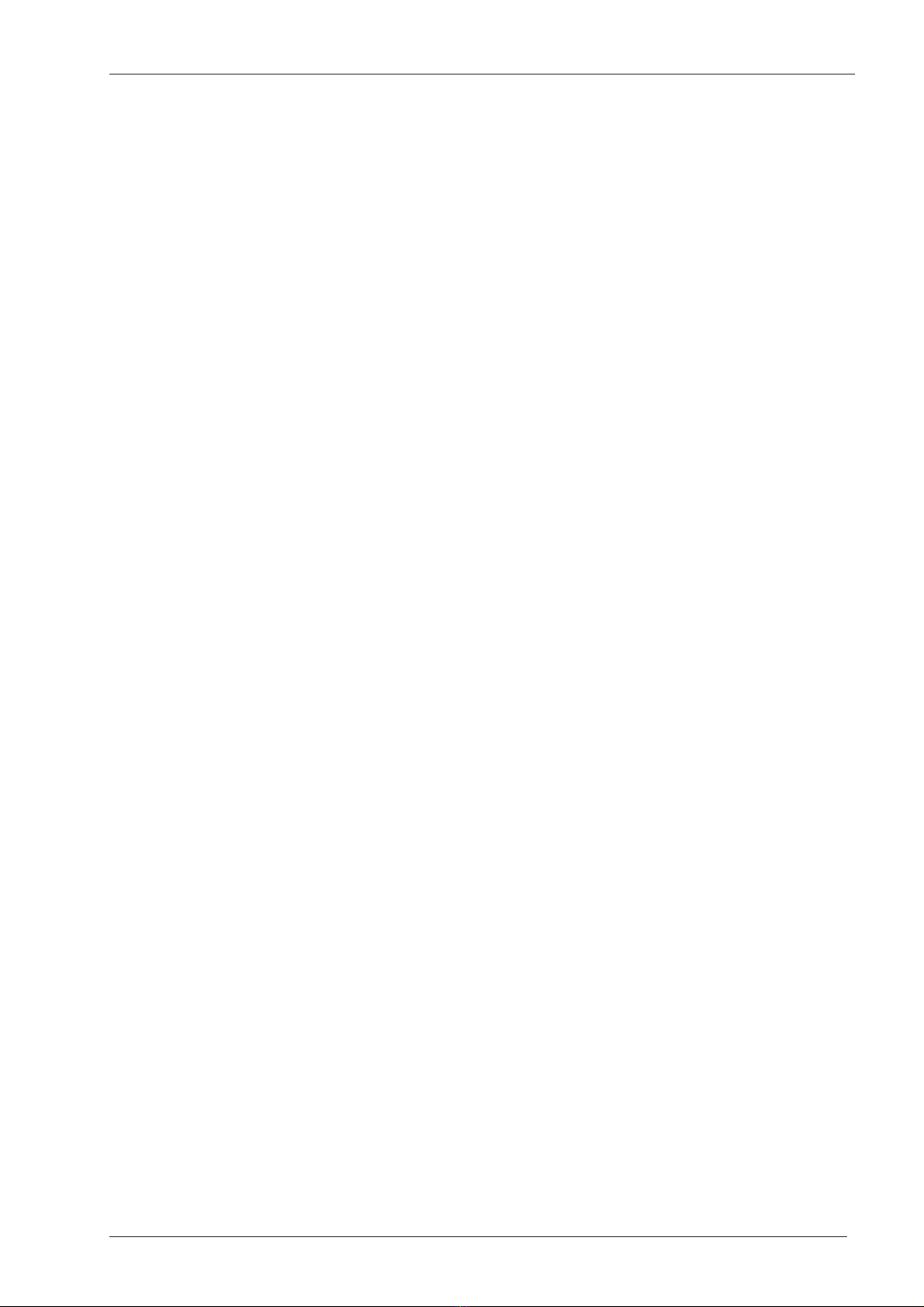
S d ng ph ng pháp tr c quan k t h p s đ hóa trong gi ng d y tin h c 12.ử ụ ươ ự ế ợ ơ ồ ả ạ ọ
Năm h c: 2014 – 2015ọ
2/27

S d ng ph ng pháp tr c quan k t h p s đ hóa trong gi ng d y tin h c 12.ử ụ ươ ự ế ợ ơ ồ ả ạ ọ
I- N I DUNG C A Đ TÀIỘ Ủ Ề
- Tên đ tài: "S D NG PH NG PHÁP TR C QUAN K T H P S Đ ề Ử Ụ ƯƠ Ự Ế Ợ Ơ Ồ
HOÁ TRONG GI NG D Y TIN H C 12"Ả Ạ Ọ
- Lý do ch n đ tàiọ ề
Trong quá trình gi ng d y b môn tin h c l p 12, tôi nh n th y m t s bài h cả ạ ộ ọ ớ ậ ấ ở ộ ố ọ
l ng ki n th c t ng đi n ng v i nhi u thu t ng , nhi u khái ni m khác nhauượ ế ứ ươ ố ặ ớ ề ậ ữ ề ệ
khi n h c sinh khó n m b t và r t d nh m l n. V i nh ng bài h c này, n uế ọ ắ ắ ấ ễ ầ ẫ ớ ữ ọ ế
giáo viên s d ng đ dùng tr c quan đ minh ho đng th i h ng d n h c sinhử ụ ồ ự ể ạ ồ ờ ướ ẫ ọ
l p đc s đ ki n th c thì các em s d hi u và ti p thu h c bài s nhanh h n.ậ ượ ơ ồ ế ứ ẽ ễ ể ế ọ ẽ ơ
H n th n a v i s d ng ph ng pháp này giáo viên đã tr c ti p d y đc choơ ế ữ ớ ử ụ ươ ự ế ạ ượ
các em nh ng kh năng nh n bi t c b n và khái quát nh t c a k năng t h c,ữ ả ậ ế ơ ả ấ ủ ỹ ự ọ
thúc đy s sáng t o c a m i em h c sinh. V i đc đi m c a t ng môn h c,ẩ ự ạ ủ ỗ ọ ớ ặ ể ủ ừ ọ
t ng ch ng, t ng bài, th m chí t ng m c khác nhau, có th s d ng các ph ngừ ươ ừ ậ ừ ụ ể ử ụ ươ
pháp d y h c khác nhau. Song đ phát tri n t duy trong d y h c b môn Tinạ ọ ể ể ư ạ ọ ộ
h c l p 12 thì ph ng pháp tr c quan và k t h p s đ hoá là m t trong nh ngọ ớ ươ ự ế ợ ơ ồ ộ ữ
ph ng pháp r t hi u qu . S d ng các ph ng ti n tr c quan trong quá trìnhươ ấ ệ ả ử ụ ươ ệ ự
d y h c là m t ph ng pháp r t c n thi t đi v i m t giáo viên. Nh ng hìnhạ ọ ộ ươ ấ ầ ế ố ớ ộ ữ
nh tr c quan k t h p v i s đ hóa s giúp cho ng i giáo viên, hình thành choả ự ế ợ ớ ơ ồ ẽ ườ
h c sinh nh ng khái niêm, thông qua đó h c sinh t liên h v i b n thân cũngọ ữ ọ ự ệ ớ ả
nh áp d ng chúng vào cu c s ng mà các em đang s ng. M t khác nó giúp choư ụ ộ ố ố ặ
h c sinh tính tò mò khám phá ra nh ng cái hay c a bài h c đ t đó có th g iọ ữ ủ ọ ể ừ ể ợ
cho các em tính đc l p đ nghiên c u, và có th hình thành nh ng tri th c m iộ ậ ể ứ ể ữ ứ ớ
cho h c sinh.ọ
- Ph m vi th i gian th c hi n đ tàiạ ờ ự ệ ề
+ Ph m vi th c hi n: Ch ng trình Tin h c l p 12, đi t ng là các em h cạ ự ệ ươ ọ ớ ố ượ ọ
sinh l p:12A1, 12A2, 12A3, 12A4, 12A5, 12A6, 12A7, 12A8, 12A9, 12A10,ớ
12A11, 12A12, 12A13 tr ng.ở ườ
+ Th i gian th c hi n: Năm h c 2014 - 2015.ờ ự ệ ọ
V i nh n th c s b nh trên tôi đã nghiên c u và tri n khai th c nghi m đ tàiớ ậ ứ ơ ộ ư ứ ể ự ệ ề
này trong ch ng trình tin h c l p 12.ươ ọ ớ
1/27

S d ng ph ng pháp tr c quan k t h p s đ hóa trong gi ng d y tin h c 12.ử ụ ươ ự ế ợ ơ ồ ả ạ ọ
II- QUÁ TRÌNH TH C HI N Đ TÀIỰ Ệ Ề
KH O SÁT TH C TẢ Ự Ế
Trong quá trình kh o sát th c t tôi th y tình tr ng d y và h c có nh ng v nả ự ế ấ ạ ạ ọ ữ ấ
đ sau:ề
1- Tình tr ng th c t khi ch a th c hi n.ạ ự ế ư ự ệ
Trong quá trình gi ng d y môn tin kh i 12, tôi th y khó gi ng, và ph i r t v tả ạ ố ấ ả ả ấ ấ
v m i có th chuy n t i đc h t l ng ki n th c c a bài h c đn v i các emả ớ ể ể ả ượ ế ượ ế ứ ủ ọ ế ớ
trong th i l ng quy đnh c a bài h c, còn h c sinh c m th y khó hi u, khó nhờ ượ ị ủ ọ ọ ả ấ ể ớ
đc bài gi ng trên l p.ượ ả ớ
2-S li u đi u tra tr c khi th c hi nố ệ ề ướ ự ệ
Lớp SÜ sè Lo¹i giái
9-10
Lo¹i kh¸
7 - 8
Lo¹i TB
5 -6
Lo¹i yÕu
1 -4
12A1 49 10 34 5 0
12A2 50 8 32 10 0
12A3 49 8 35 6 0
12A4 50 9 33 8 0
12A5 50 7 25 16 2
12A6 45 2 30 12 1
12A7 49 5 30 13 1
12A8 48 5 25 17 1
12A9 38 3 14 18 3
12A10 38 3 14 19 2
12A11 40 3 15 21 3
12A12 40 4 16 18 2
12A13 36 3 15 17 1
3. Các bi n pháp th c hi nệ ự ệ
- Sö dông ®å dïng trùc quan vµ ph¬ng ph¸p s¬ ®å ho¸ thùc chÊt lµ sö
dông ®å dïng thùc tÕ ®Ó c¸c em trùc tiÕp nhËn biÕt hoÆc m« pháng c¸c
kh¸i niÖm, ®Ó hÖ thèng kiÕn thøc thµnh d¹ng s¬ ®å. Ph¬ng ph¸p nµy sÏ
gióp ta tËp hîp ®îc c¸c néi dung c¬ b¶n cña mét bµi hoÆc nhiÒu bµi häc
2/27
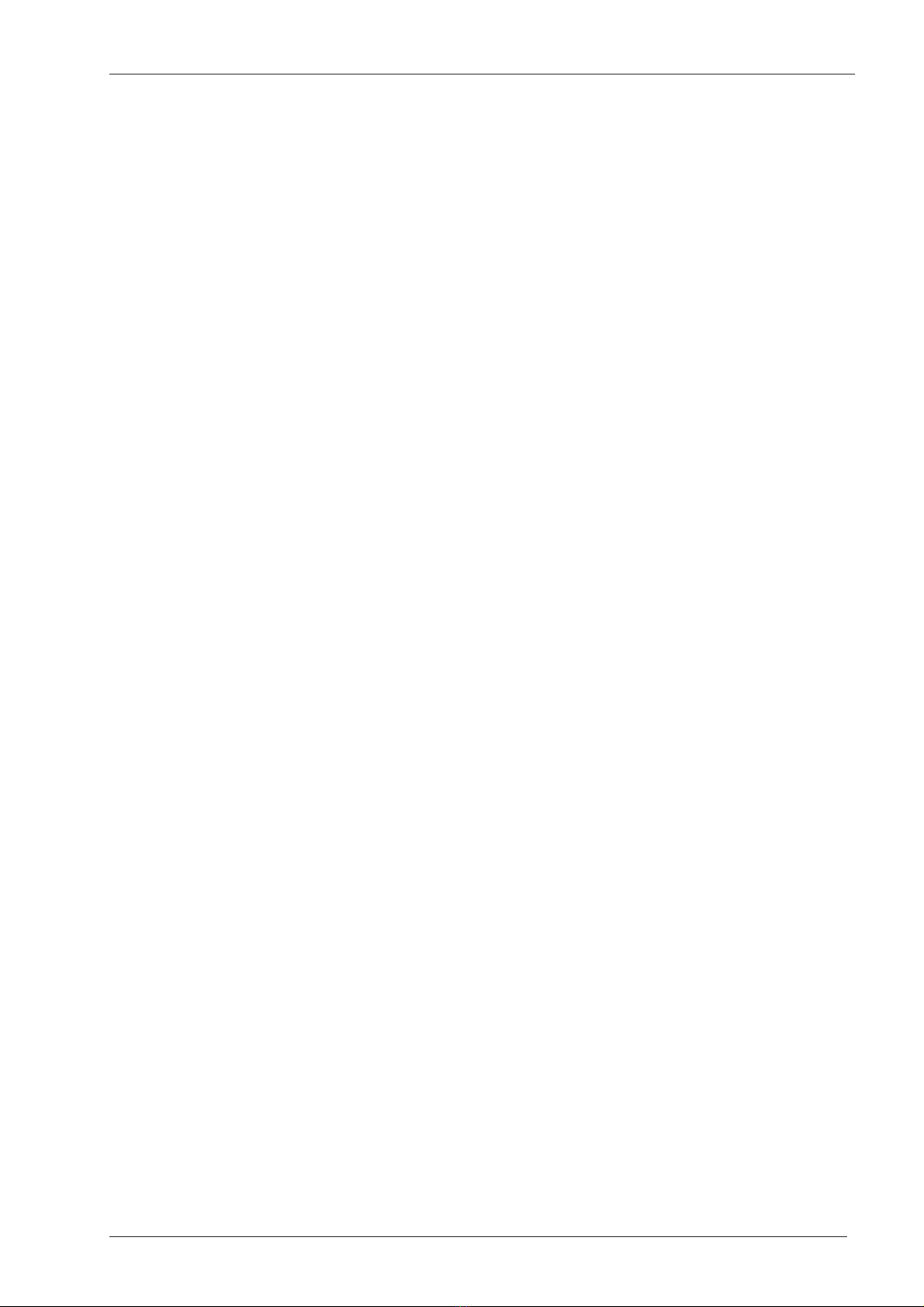
S d ng ph ng pháp tr c quan k t h p s đ hóa trong gi ng d y tin h c 12.ử ụ ươ ự ế ợ ơ ồ ả ạ ọ
thµnh mét khèi thèng nhÊt, ph¸t triÓn theo mét m¹ng líi nh÷ng kh¸i niÖm,
nh÷ng kiÕn thøc vµ nh÷ng kh¸i niÖm nµy sÏ ®îc ghi nhí mét c¸ch dÔ dµng
víi viÖc quan s¸t thùc tÕ. Ngîc l¹i khi cÇn t¸i hiÖn nh÷ng kiÕn thøc trong häc
tËp vµ cuéc sèng th× s¬ ®å chÝnh lµ c¸c ®iÓm tùa ®Ó xu t hi nấ ệ trë l¹i
nh÷ng kiÕn thøc tiÕp thu ban ®Çu.
§Ó thùc hiÖn ®Ò tµi, t«i thùc hiÖn c¸c bíc cô thÓ sau:
+ Chän bµi phï hîp víi ph¬ng ph¸p gi¶ng d¹y.
+ Sö dông ph¬ng ph¸p theo tiÕn tr×nh tõng bíc sao cho phï hîp t©m lý,
nhËn thøc, kh«ng g©y biÕn ®éng trong qu¸ tr×nh tiÕp thu cña häc sinh. Sö
dông ph¬ng ph¸p trªn c¬ së kÕt hîp víi c¸c ph¬ng ph¸p kh¸c nh so s¸nh, khai
th¸c kªnh h×nh, ph¸t vÊn... nh»m thóc ®Èy sù s¸ng t¹o cña tõng häc sinh.
+ S¬ ®å ho¸ kiÕn thøc ph¶i gän, dÔ hiÓu, dÔ nhí ph¶n ¸nh ®îc b¶n chÊt
vµ mèi liªn hÖ cña hÖ thèng kiÕn thøc, tõ ®ã dÔ kh¸i qu¸t, dÔ t¸i hiÖn kiÕn
thøc cò.
§å dïng trùc quan ph¶i ®¬n gi¶n vÒ cÊu t¹o, cµng Ýt chi tiÕt phô cµng tèt
®Ó ®ì häc sinh chó ý tíi c¸i phô, sao nh·ng c¸i chÝnh, dÔ sö dông. NÕu ®å
dïng minh häa ph¶i to, ®ñ ®Ó c¶ líp nh×n râ.
CÊu t¹o h×nh thøc cña ph¬ng ph¸p s¬ ®å ho¸ theo nguyªn lý trªn sÏ lµ mét
chuçi c¸c « kiÕn thøc ®îc tiÕp nèi nhau theo logic khoa häc cña kh¸i niÖm
c¬ b¶n.
Nhê cÊu t¹o trªn, s¬ ®å ®· thÓ hiÖn kh¸ trùc quan c¸c mèi liªn hÖ gi÷a c¸c
®¬n vÞ kiÕn thøc trong bµi gi¶ng. Sù s¾p xÕp kiÕn thøc trong s¬ ®å ®ßi
hái gi¸o viªn ph¶i cã ®Çu t chuyªn m«n, ph¶i biÕt g¾n kÕt c¸c kiÕn thøc
chÝnh, phô vµo mét s¬ ®å hîp lý, næi bËt dÔ nhËn biÕt. Vai trß cña gi¸o
viªn cßn ®îc thÓ hiÖn ë kh©u tæ chøc híng dÉn häc sinh ph¸t hiÖn c¸c
th«ng tin trong s¬ ®å, biÕt ®iÒu chØnh s¬ ®å b»ng kiÕn thøc cã trong s¸ch
gi¸o khoa th«ng qua hÖ thèng c©u hái dÉn d¾t hîp lý. Yªu cÇu cao nhÊt
cña ph¬ng ph¸p s¬ ®å ho¸ lµ häc sinh biÕt ®Þnh híng suy luËn ®îc mèi liªn
hÖ gi÷a kiÕn thøc míi víi nh÷ng nhËn thøc ®· cã tõ ®ã biÕt thªm mét c¸ch
häc bæ Ých theo nguyªn lý cña d¹y häc hiÖn ®¹i.
Trong ch¬ng tr×nh tin häc líp 12 t«i ®· chän ra mét sè bµi ®Ó ¸p dông ph-
¬ng ph¸p ®å dïng trùc quan kÕt hîp s¬ ®å ho¸ cô thÓ nh sau:
3/27